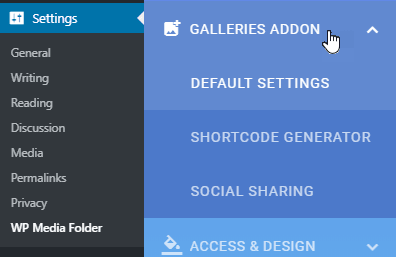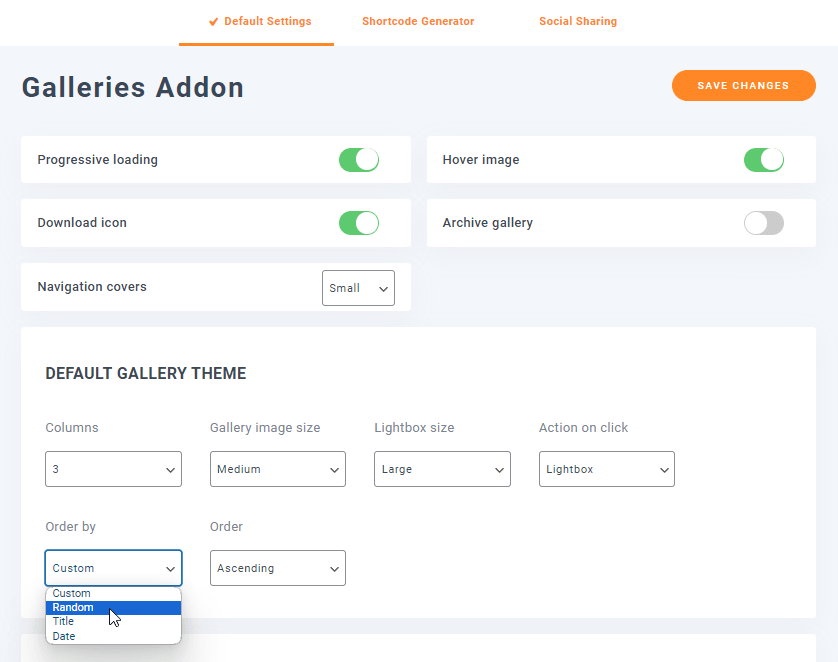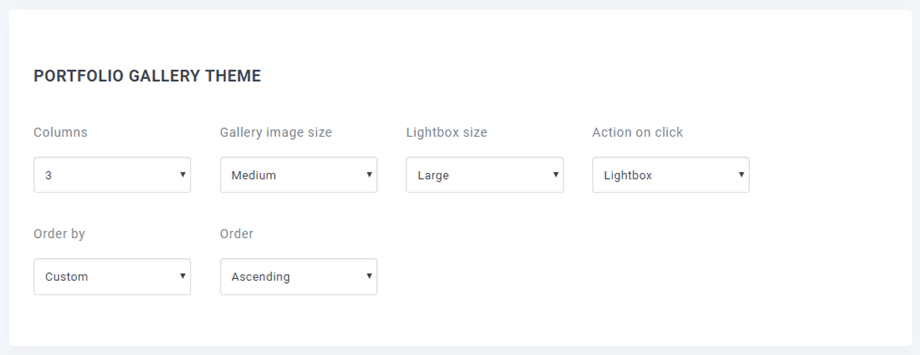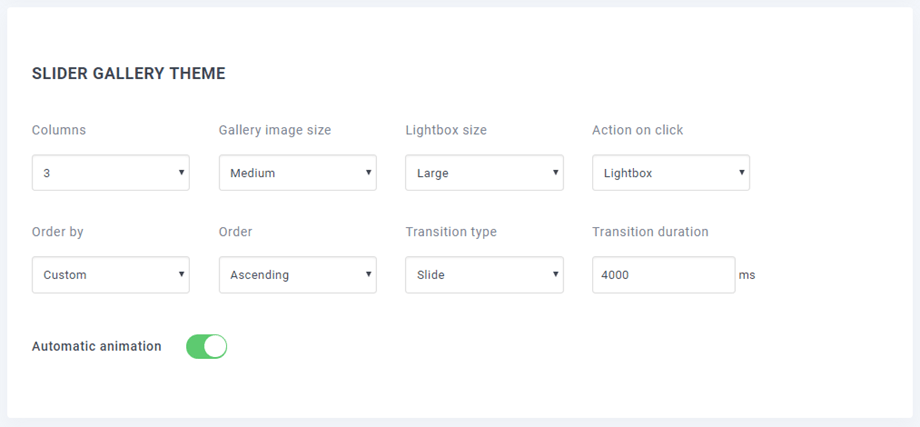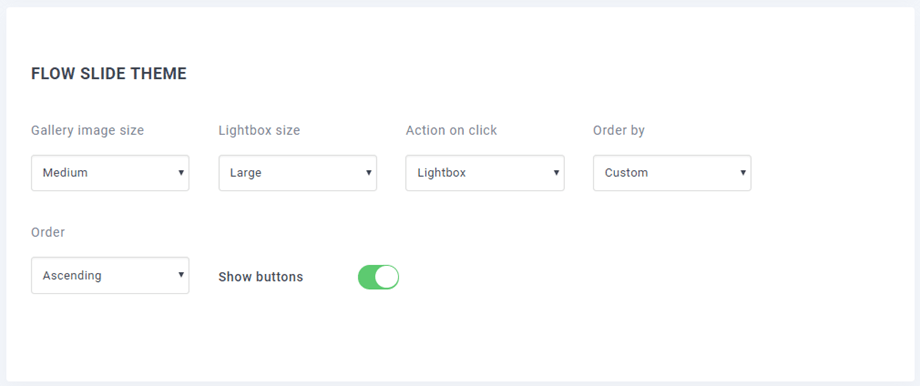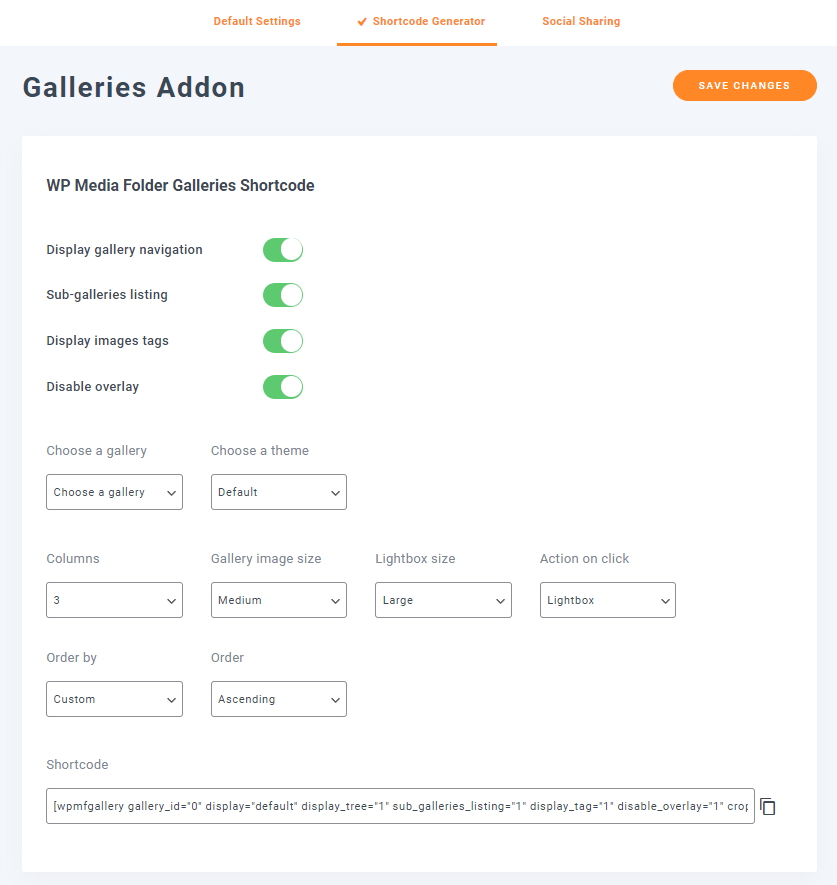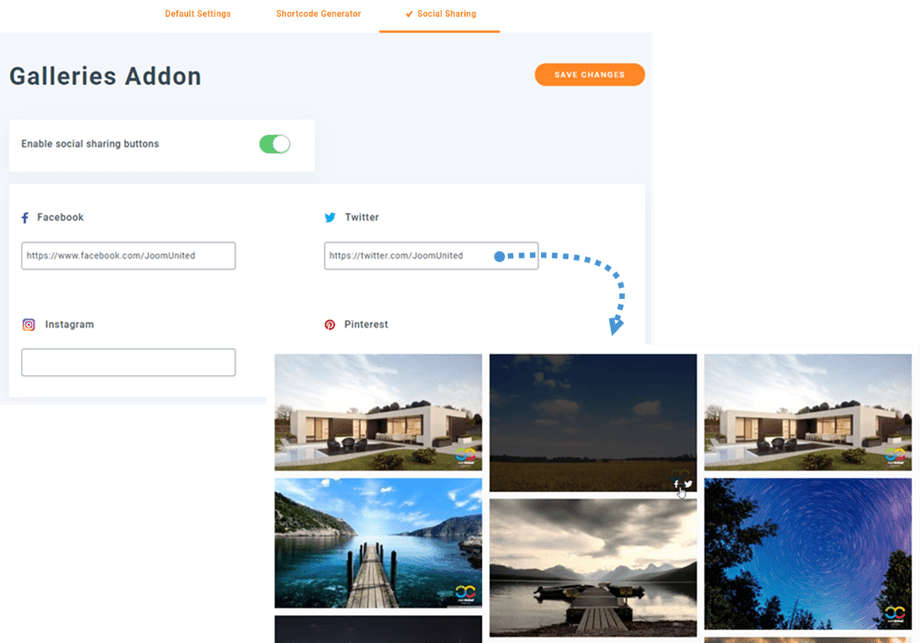WP Media Folder 库插件:配置
设置”> WP Media Folder ”进入“画廊插件设置”。
1. 默认设置
在默认设置选项卡中,您可以看到选项和图库主题。
- 渐进式加载:在页面滚动上加载图像,建议在同一页面上加载大量图像以获得更好的性能。
- 悬停图像:鼠标悬停在图像缩略图上的背景颜色。
- 下载图标:启用此选项后,您可以下载前端图库中的图像。
- 档案库:启用此选项后,它将显示您的档案库。
- 导航封面:在图库导航树(图库封面)中选择图像尺寸。 小号为 26 像素,中号为 38 像素,大号为 52 像素。
共有7个画廊主题。 5 个主题(Portfolio、 Masonry、Square grid、Material)与默认图库主题具有相同的设置。 滑块库和 Flow 幻灯片主题有更多选项,如下所列。
作品集画廊主题
- 列:从 1 到 8
-画廊图像尺寸
- 缩图
- 介质
- 大
- 全尺寸
-灯箱尺寸
- 缩图
- 介质
- 大
- 全尺寸
-点击动作
- 灯箱
- 附件页
- 没有
-订购
- 自订
- 随机
- 标题
- 日期
-订购
- 上升
- 降序
滑块图库主题
- 过渡类型:滑动/淡入淡出
- 过渡持续时间:以毫秒 (ms) 为单位的时间。
例如:4000 毫秒- 自动动画:开/关
流动幻灯片主题
- 显示按钮:显示导航箭头
2. 简码生成器
要获取图库的短代码,您可以转到“设置”> WP Media Folder >“画廊插件”>“短代码生成器”。
- 显示图库导航:加载图库树状导航。
- 子画廊列表:该画廊仅列出其子画廊,并使用画廊封面作为图像。
- 显示图像标签:将图像标签显示为显示过滤器
- 禁用叠加:禁用图像缩略图上的鼠标悬停背景颜色
选择选项和过滤器后,您可以在页面末尾复制简码以插入到帖子或页面中。
3. 社交分享
您可以使用此功能轻松链接到您的社交帐户。 首先,您可以转到“设置”> WP Media Folder >“画廊插件”>“社交共享”
启用“社交共享按钮”选项并填写社交帐户的URL后,将鼠标悬停在前端画廊中的图像上时,便可以看到社交按钮。 我们的插件支持的社交网络是Facebook,Twitter,Instagram,Pinterest。